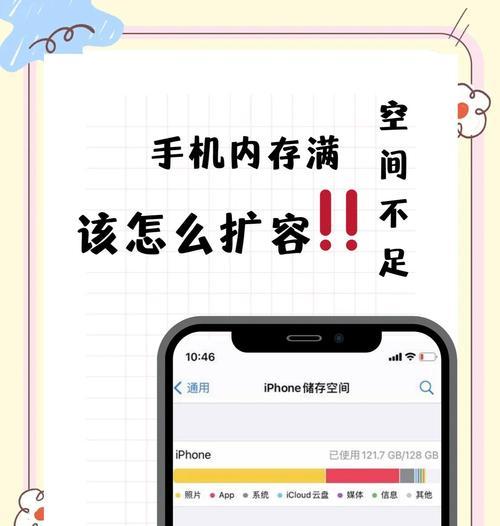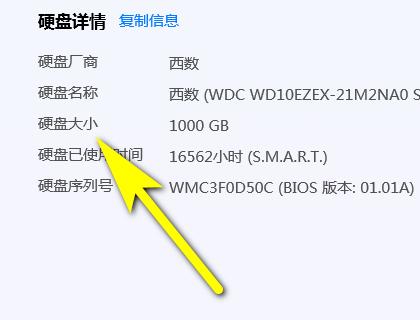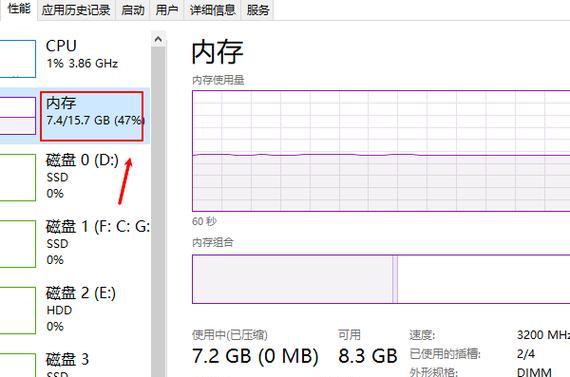电脑内存ef盘容量不足怎么办?如何增加?
- 数码百科
- 2025-07-01 13:56:02
- 20
随着数字时代的到来,电脑已经成为我们工作和生活中不可或缺的一部分。然而,随着使用时间的增长,许多用户会遇到电脑内存和E盘容量不足的问题。这不仅影响电脑的运行效率,还可能导致重要数据的丢失。面对这种情况,我们应该如何有效增加电脑的存储空间呢?接下来,让我们从几个方面来探讨这个问题。
一、理解电脑内存和存储空间的区别
在深入探讨如何增加存储空间之前,我们先来了解一下电脑内存(RAM)和存储空间(硬盘空间)的区别。
内存(RAM):是电脑的短期记忆存储,用于临时存储程序和文件的数据,以便处理器可以快速访问这些信息。内存不足,会直接影响电脑处理多个任务的能力,导致系统运行缓慢甚至崩溃。
存储空间(硬盘空间):指的是硬盘驱动器(HDD)或固态驱动器(SSD)的容量,用于长期存储数据,包括操作系统、应用程序和个人文件等。硬盘空间不足,会导致无法安装新软件、存储新文件甚至无法正常启动电脑。
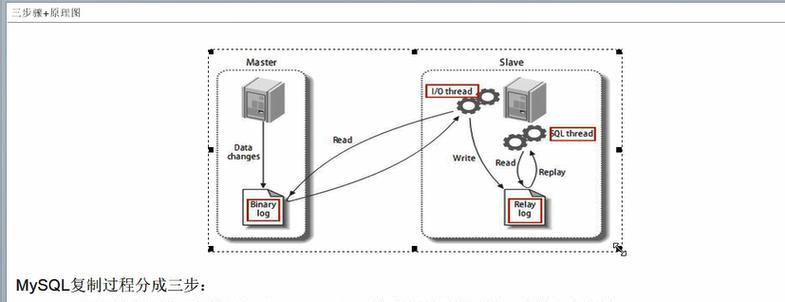
二、如何检查当前的电脑存储和内存使用情况
在解决内存和存储空间不足的问题前,首先需要确定当前电脑的状况。可以通过以下步骤检查:
1.查看内存使用情况:
在Windows系统中,按下`Ctrl+Shift+Esc`打开任务管理器,然后切换到“性能”标签页,查看内存的使用百分比。
在Mac系统中,可以点击屏幕左上角的苹果图标,选择“关于本机”,然后选择“内存”选项卡,查看内存的使用情况。
2.检查硬盘空间:
在Windows系统中,可以右键点击“此电脑”(或“我的电脑”),选择“管理”,在打开的计算机管理窗口中选择“磁盘管理”,可以查看硬盘分区及其使用情况。
在Mac系统中,点击屏幕左上角的苹果图标,选择“关于本机”,然后点击“储存空间”查看硬盘的使用情况。
通过以上步骤,您可以快速了解自己电脑的存储和内存状况,为下一步的处理提供依据。
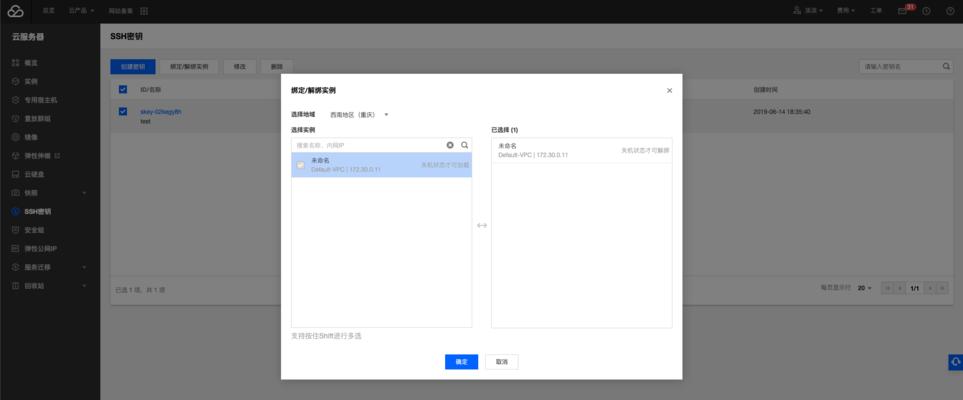
三、简单有效的增加电脑内存和硬盘空间的方法
1.清理不必要的文件和程序
优化硬盘空间:
清理临时文件:使用Windows自带的磁盘清理工具,或手动删除`C:\Windows\Temp`文件夹下的临时文件。
卸载不需要的软件:通过控制面板中的“程序和功能”卸载那些不再需要的程序。
删除大文件:检查个人文件夹和下载文件夹,删除占用空间较大的文件。
优化内存使用:
关闭不必要的后台程序:可以通过任务管理器查看正在运行的程序,并结束占用大量内存的进程。
2.使用磁盘碎片整理和调整虚拟内存
对于硬盘,定期进行磁盘碎片整理可以提高读写效率,对于内存,合理设置虚拟内存可以一定程度上缓解内存不足的问题。
3.增加物理内存(RAM)
如果您的电脑经常出现内存不足的提示,并且已经尝试了以上方法仍然没有显著改善,那么可能需要考虑增加物理内存了。
选购内存条时,请注意以下几点:
确认主板支持的内存类型和最大容量。
选择与您电脑其他硬件兼容的内存规格。
考虑购买同品牌、同型号的内存条,以保证兼容性。
4.扩展硬盘存储空间
如果E盘或其他分区空间不足,您可以考虑扩展硬盘存储空间。
增加硬盘容量的几种方法:
使用外部硬盘:购买一个外部硬盘或移动硬盘,用于存储文件和备份数据。
更换更大的硬盘:如果您的电脑支持更换硬盘,可以考虑更换一个容量更大的硬盘。
使用固态硬盘(SSD):固态硬盘读写速度快,可以显著提升系统和软件的启动速度,同时也会节省一定的空间。
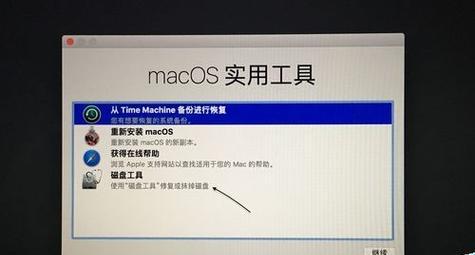
四、考虑使用云存储服务
对于一些需要备份但不经常使用的文件,可以考虑使用云存储服务,如百度网盘、腾讯微云等。这些服务不仅能够节约本地存储空间,还能保证数据的安全性和可访问性。
五、注意事项和常见问题解答
1.购买内存条和硬盘的注意事项:
在购买新的硬件时,请确保它们与您当前系统兼容。
对于硬盘来说,选择SSD要比HDD有更好的性能,但价格相对更高。
2.增加硬盘时的数据备份:
在增加硬盘或更换更大的硬盘之前,务必备份您的重要数据,以免丢失。
3.如何判断是否需要增加内存或硬盘:
如果经常遇到程序崩溃、系统卡顿等问题,且清理无明显改善,则应考虑增加内存。如果经常出现存储空间不足的提示,可以考虑扩展硬盘。
六、结语
电脑内存和硬盘空间不足是常见问题,但通过合理的优化和扩展手段,我们可以有效地解决这个问题,提升电脑性能和存储能力。希望本文提供的方法能够帮助您优化您的电脑,让您的电脑运行更加流畅,存储空间更加充足。如果您还有其他相关问题,欢迎在评论区留言,我们一起探讨解决!
版权声明:本文内容由互联网用户自发贡献,该文观点仅代表作者本人。本站仅提供信息存储空间服务,不拥有所有权,不承担相关法律责任。如发现本站有涉嫌抄袭侵权/违法违规的内容, 请发送邮件至 3561739510@qq.com 举报,一经查实,本站将立刻删除。!
本文链接:https://www.ccffcc.com/article-11559-1.html